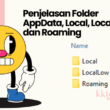Cara Menghapus Virus Trojan Virus WIN32
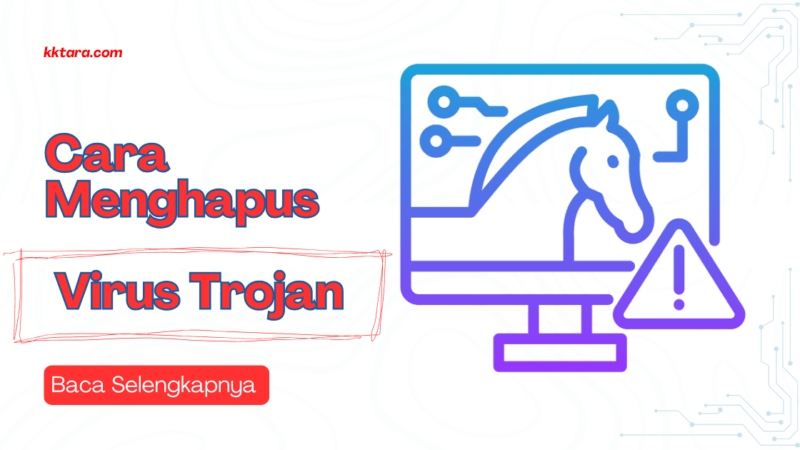
Table of Contents
- Berikut adalah langkah-langkah umum yang dapat Anda ikuti untuk membersihkan virus Trojan Win32 dari sistem Anda:
- 1. Masuk ke Safe Mode
- 2. Jalankan Pemindaian Antivirus
- 3. Gunakan Alat Pembersihan Malware Khusus
- 4. Periksa Proses yang Mencurigakan di Task Manager
- 5. Menghapus File Manual (Jika Diperlukan)
- 6. Periksa Registri Windows
- 7. Perbarui dan Perbaiki Sistem
- 8. Reset atau Instal Ulang Sistem (Jika Diperlukan)
- 9. Ganti Kata Sandi dan Periksa Aktivitas Akun
- 10. Pencegahan di Masa Depan
“Update 2024 untuk Windows 10 / 11”
Apa Trojan.Win32.VB.bljx
Trojan.Win32.VB.bljx adalah infeksi Trojan mengerikan yang memerlukan
metode manual removal untuk menghapus. Setelah Trojan.Win32.VB.bljx menyelinap
ke komputer Anda, ada pertempuran yang sulit di depan Anda.
Trojan.Win32.VB.bljx akan mencuri informasi rahasia pribadi Anda, misalnya,
informasi kartu kredit, dan mengirim kembali kepada mereka hacker komputer
jahat. Anda dapat gambar bagaimana berbahaya Trojan ini! Terlebih lagi,
Trojan.Win32.VB.bljx dapat menginstal ancaman lain ke komputer Anda juga, yang
membuat komputer Anda menjadi lebih dan lebih dikompromikan. Oleh karena itu,
Trojan.Win32.VB.bljx harus dihapus tanpa penundaan once upon deteksi.
metode manual removal untuk menghapus. Setelah Trojan.Win32.VB.bljx menyelinap
ke komputer Anda, ada pertempuran yang sulit di depan Anda.
Trojan.Win32.VB.bljx akan mencuri informasi rahasia pribadi Anda, misalnya,
informasi kartu kredit, dan mengirim kembali kepada mereka hacker komputer
jahat. Anda dapat gambar bagaimana berbahaya Trojan ini! Terlebih lagi,
Trojan.Win32.VB.bljx dapat menginstal ancaman lain ke komputer Anda juga, yang
membuat komputer Anda menjadi lebih dan lebih dikompromikan. Oleh karena itu,
Trojan.Win32.VB.bljx harus dihapus tanpa penundaan once upon deteksi.
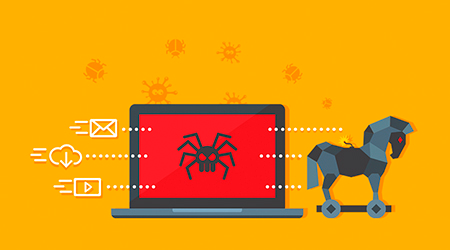
Menghapus virus Trojan Win32 memerlukan beberapa langkah hati-hati agar komputer Anda aman.
Berikut adalah langkah-langkah umum yang dapat Anda ikuti untuk membersihkan virus Trojan Win32 dari sistem Anda:
1. Masuk ke Safe Mode
- Untuk meminimalkan kemungkinan Trojan berjalan saat Anda mencoba menghapusnya, mulai dengan memasuki Safe Mode. Ini akan memulai Windows hanya dengan program dan driver dasar.
- Windows 10 / 11:
- Klik tombol Start, pilih Settings.
- Pergi ke Update & Security > Recovery.
- Di bawah “Advanced startup,” klik Restart Now.
- Setelah komputer restart, pilih Troubleshoot > Advanced options > Startup Settings > Restart.
- Pilih Safe Mode (biasanya tekan F4).
- Windows 7 dan versi sebelumnya:
- Saat komputer mulai booting, tekan tombol F8 berulang kali hingga menu Advanced Boot Options muncul.
- Pilih Safe Mode dan tekan Enter.
- Windows 10 / 11:
2. Jalankan Pemindaian Antivirus
- Jika Anda sudah menginstal perangkat lunak antivirus yang terpercaya, jalankan pemindaian penuh untuk mendeteksi dan menghapus Trojan Win32. Beberapa antivirus populer yang bisa digunakan adalah:
- Windows Defender (bawaan Windows 10/11)
- Malwarebytes (baik versi gratis maupun premium)
- Kaspersky atau Bitdefender
- Pastikan antivirus Anda diperbarui dengan definisi virus terbaru sebelum menjalankan pemindaian.
3. Gunakan Alat Pembersihan Malware Khusus
- Malwarebytes Anti-Malware adalah alat yang sangat efektif untuk menghapus Trojan dan malware lainnya. Anda dapat mengunduh versi gratisnya jika Anda belum memilikinya.
- Download Malwarebytes dari situs resminya.
- Install dan jalankan pemindaian untuk mencari Trojan dan malware lain.
- RogueKiller juga merupakan alat yang berguna untuk menghapus Trojan dan rootkit.
4. Periksa Proses yang Mencurigakan di Task Manager
- Buka Task Manager (Ctrl + Shift + Esc) dan periksa proses yang berjalan.
- Cari proses yang tidak dikenal atau mencurigakan yang menggunakan sumber daya tinggi (CPU atau memori). Jika Anda menemui proses yang mencurigakan, catat nama prosesnya dan cari di Google untuk mengetahui apakah itu terkait dengan Trojan.
- Hentikan proses tersebut jika Anda yakin itu adalah bagian dari Trojan, tetapi berhati-hatilah, jangan menghentikan proses sistem yang penting.
5. Menghapus File Manual (Jika Diperlukan)
- Jika antivirus atau alat pembersih tidak dapat menghapus file atau registri yang terinfeksi, Anda dapat mencoba untuk menghapusnya secara manual.
- Buka File Explorer, dan navigasikan ke direktori yang mungkin mengandung file infeksi (misalnya, folder sementara atau folder yang mencurigakan di C:\Program Files atau C:\Users\NamaPengguna\AppData).
- Hapus file yang mencurigakan jika Anda yakin itu terkait dengan Trojan. Pastikan untuk mem-backup data penting sebelum melakukan ini.
6. Periksa Registri Windows
- Trojan dapat menambahkan entri di registri Windows yang memungkinkan mereka untuk tetap aktif saat komputer di-restart. Hati-hati saat mengedit registri karena perubahan yang salah bisa merusak sistem.
- Tekan Windows + R, ketik regedit, dan tekan Enter.
- Cari entri registri yang mencurigakan di bawah:
HKEY_LOCAL_MACHINE\SOFTWARE\Microsoft\Windows\CurrentVersion\Run
atauHKEY_CURRENT_USER\Software\Microsoft\Windows\CurrentVersion\Run - Hapus entri yang mencurigakan, tetapi pastikan Anda memverifikasi terlebih dahulu jika itu terkait dengan Trojan.
7. Perbarui dan Perbaiki Sistem
- Setelah menghapus Trojan, pastikan Anda memperbarui sistem Windows Anda dengan patch terbaru. Gunakan Windows Update untuk memastikan semua pembaruan penting diinstal.
- Jalankan System File Checker (SFC) untuk memeriksa dan memperbaiki file sistem yang rusak:
- Buka Command Prompt sebagai Administrator (klik kanan pada Start dan pilih Command Prompt (Admin)).
- Ketik perintah berikut: bash
sfc /scannow - Biarkan pemindaian selesai dan perbaiki file yang rusak jika ada.
8. Reset atau Instal Ulang Sistem (Jika Diperlukan)
- Jika Anda tidak dapat menghapus Trojan setelah mengikuti langkah-langkah di atas atau jika komputer Anda tetap menunjukkan gejala terinfeksi, Anda mungkin perlu melakukan reset atau instal ulang sistem operasi.
- Reset Windows 10/11:
- Pergi ke Settings > Update & Security > Recovery.
- Pilih Get started di bawah Reset this PC untuk menghapus aplikasi dan mengembalikan sistem ke pengaturan pabrik.
9. Ganti Kata Sandi dan Periksa Aktivitas Akun
- Setelah berhasil menghapus Trojan, sangat disarankan untuk mengganti kata sandi akun-akun penting Anda (seperti akun email, perbankan online, dll.) karena Trojan Win32 sering digunakan untuk mencuri informasi pribadi.
- Periksa aktivitas akun untuk memastikan tidak ada hal mencurigakan.
10. Pencegahan di Masa Depan
- Gunakan perangkat lunak antivirus dan antimalware yang up-to-date.
- Jangan membuka lampiran email atau mengklik tautan yang tidak dikenal atau mencurigakan.
- Selalu perbarui perangkat lunak dan sistem operasi Anda untuk mengurangi kerentanannya terhadap serangan.
Menghapus Trojan bisa menjadi tugas yang memerlukan perhatian ekstra, jadi pastikan Anda berhati-hati dan melakukan langkah-langkah dengan benar. Jika Anda merasa kesulitan, pertimbangkan untuk mendapatkan bantuan dari profesional TI.